Version F125 / B135
Votre version actuelle est indiquée dans le menu déroulant sous le nom de votre compte.Your current version is listed in the fold-out menu under your account name.
Les mises à jour Rentman ne sont pas toutes déployées en même temps pour tous les comptes. Cela peut prendre quelques jours avant que vous ne voyiez ce qui a changé. Apprenez ici comment nous procédons à nos mises à jour
Score Spam amélioré
Nous avons amélioré le score spam par défaut des emails envoyés depuis Rentman. Cela signifie qu’il y a encore moins de risques que les emails envoyés depuis Rentman arrivent dans le dossier spam !
Vous pouvez tester le score spam de vos emails sur MailTester.com. Si beaucoup de vos emails arrivent dans les spams, vérifiez comment résoudre vos problèmes d’emails et de spams.
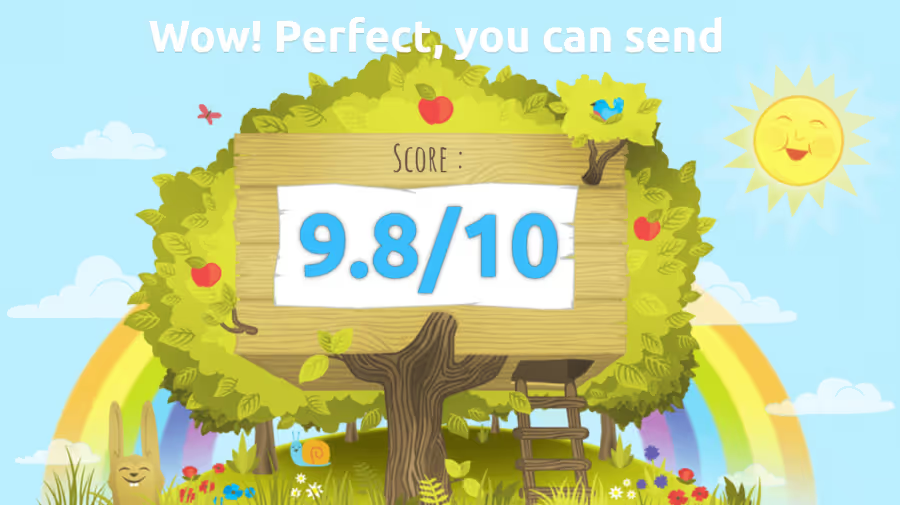
Période par défaut pour les groupes de fonctions
Lorsque vous ajoutez un nouveau groupe de fonctions, la période d’utilisation par défaut de votre planning général est sélectionnée comme période par défaut, vous n’avez donc pas à sélectionner manuellement les horaires.
Vous pouvez ainsi ajouter de nouveaux groupes plus rapidement, surtout lorsque vos projets ont des périodes de planning assez simples.
Jusqu’à 4 décimales sur vos modèles de documents
A partir de maintenant, Rentman affiche jusqu’à 4 chiffres après la virgule dans vos modèles de documents, lorsque le chiffre est inférieur à 0.1.
Exemple : Si un article avait un volume égal à 0,0048m3, cette donnée était normalement arrondie à la deuxième décimale la plus proche et Rentman affichait donc 0,00m3. Ce volume s’affiche désormais à 0,0048m3.
Prix en toutes lettres sur vos factures
Dans certains pays (comme la Lituanie), il est obligatoire d’afficher le prix sur la facture en toutes lettres. Cela est désormais possible dans Rentman !
Lorsque vous éditez des modèles de documents, ajoutez n’importe quelle variable de prix dans un bloc de texte et collez “ ,spellout” entre les accolades :
Exemple: de {$f.projectprijs} à {$f.projectprijs,spellout}
Catégories dans QuickBooks online
Dans QuickBooks, vous pouvez utiliser des catégories pour diviser vos entrées par entreprise, lieu, ou autre distinction qui serait pertinente pour votre entreprise. Il est maintenant possible d’ajouter une catégorie lorsque vous configurez votre connection à Quickbooks, et chaque entrée sera ainsi synchronisée dans Quickbooks.
Rendez-vous dans Configuration > Extensions > Quickbooks, et configurez votre catégorie dans le champ Journal.




.svg)